오늘은 멜론 플레이리스트 추가, 삭제하고 이름 및 순서 변경하는 방법에 대해서 알아보자.

멜론을 사용하다 보면 노래가 점점 쌓이고 지금 당장은 듣기 싫은데 나중에는 또 들을 거 같고 등등의 이유로 노래들이 정리가 되지 않는 경우를 겪어 보셨을 거다. 이때 바로 도움이 되는 것이 나만의 플레이리스트를 만들어서 정리하는 방법인데 멜론은 이 방법을 잘 구현해놓은 것 같다. 그럼 이제 어떻게 플레이리스트로 정리하는지에 대해서 알아보자!
플레이리스트 추가
가장 먼저 해야 될 것이 플레이리스트 추가인데 방법은 아주 간단하다. 아래와 같은 순서로 따라 해보자. 먼저 멜론을 켜주고 왼쪽 맨 아래에 재생 목록을 눌러준다.
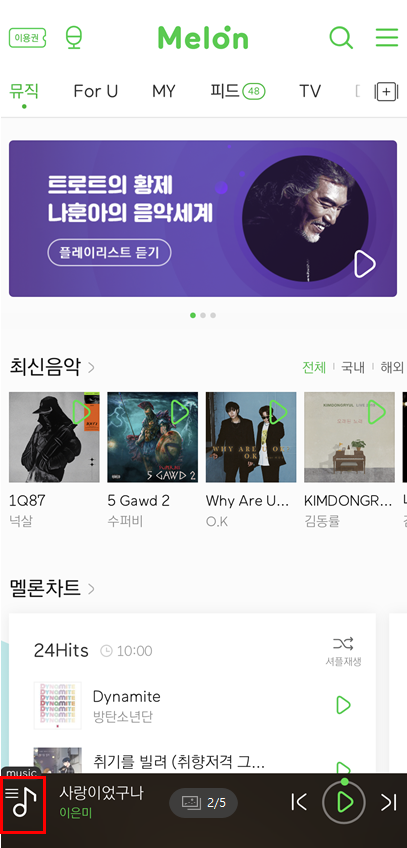
재생목록이 나오면 상단에 있는 플레이리스트를 눌러준다.
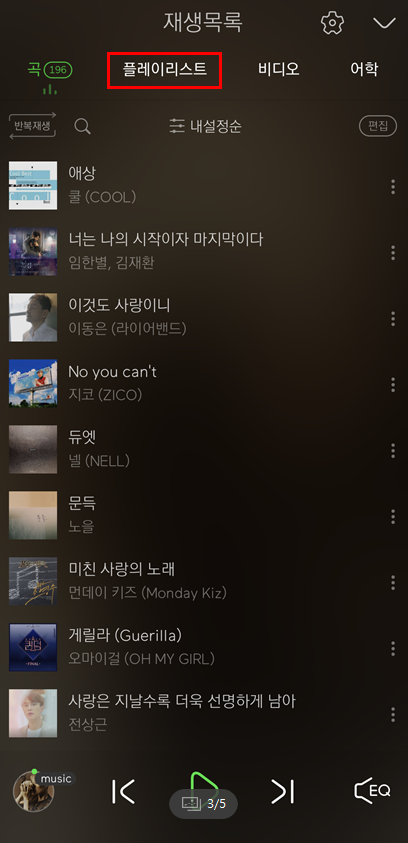
그 후 + 플레이리스트 만들기를 눌러준다.

자신이 원하는 제목과 곡을 추가 후 완료 버튼을 눌러준다. 이때 소개글은 써도 되고 안 써도 된다. 이것으로 플레이리스트 추가하는 방법 완료! 참 쉽죠?
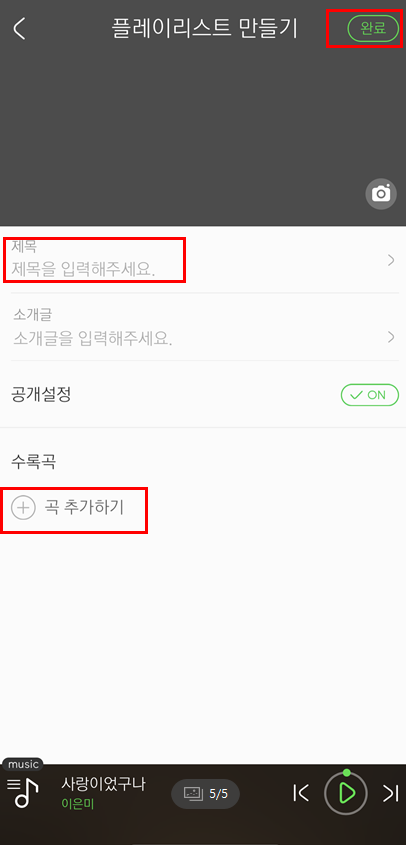
플레이리스트 삭제하기
이번엔 플레이리스트 삭제하는 방법을 알아봅시다. 추가만큼 삭제도 아주 간단하다. 먼저 메인 화면에서 상단 가운데에 있는 MY를 눌러주자.
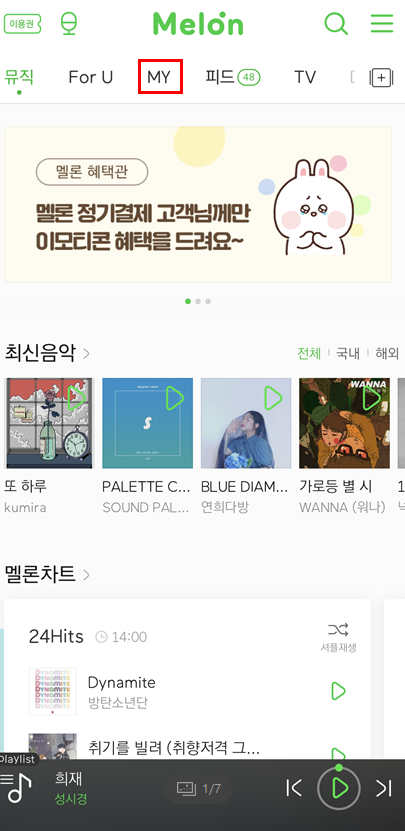
그 후 스크롤을 내려보면 플레이리스트가 나오는데 눌러주자.
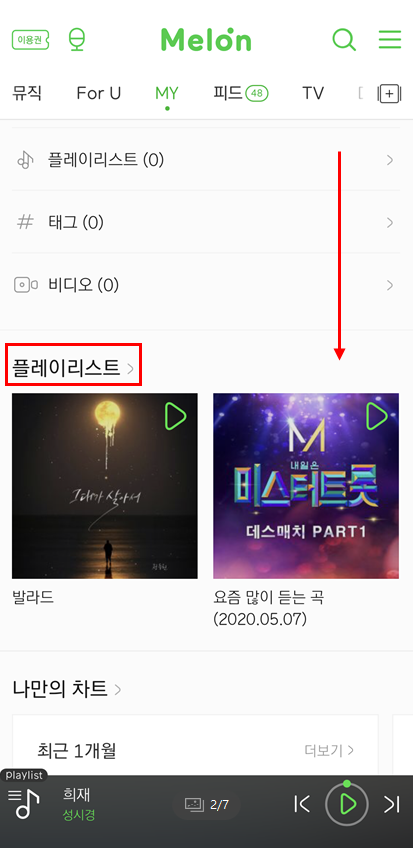
이 화면에서 +를 누르면 플레이리스트를 생성할 수도 있고 생성해 놓은 플레이리스트 오른쪽에 점 3개를 눌러보면 아래에 창이 하나 뜨는데 그 창을 내려보면 맨 아래 플레이리스트 삭제하는 기능이 있다.

이름 변경 및 순서 변경하기
위에 방법과 동일하게 플레이리스트까지 들어가서 이름을 수정하고 싶은 플레이리스트를 눌러준다. ( 순서 변경은 아래 화면에서 편집을 눌러 가능하다. )
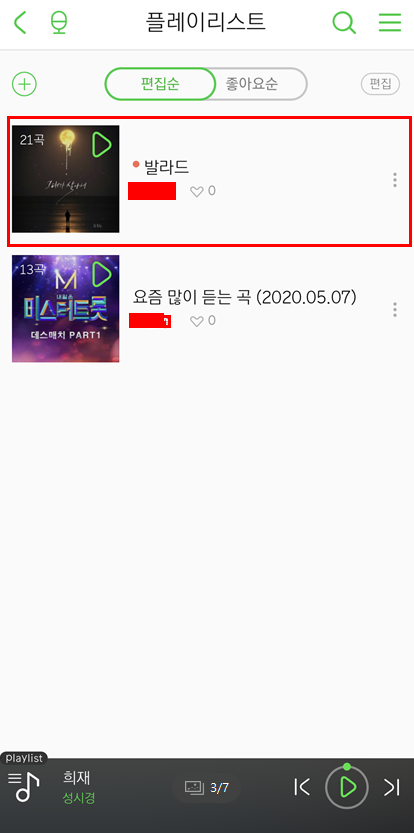
그 후 다음 화면에서 편집을 클릭해준다.
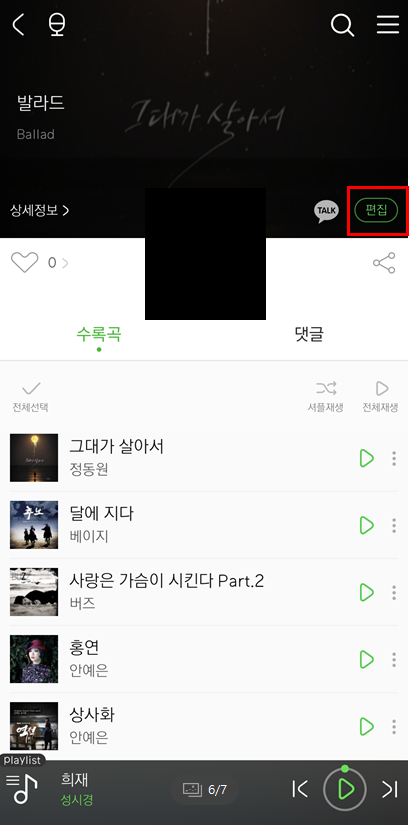
이 화면에서 제목 변경 및 노래 편집도 가능하다. 다 완료되면 완료 버튼을 꼭 눌러주자.
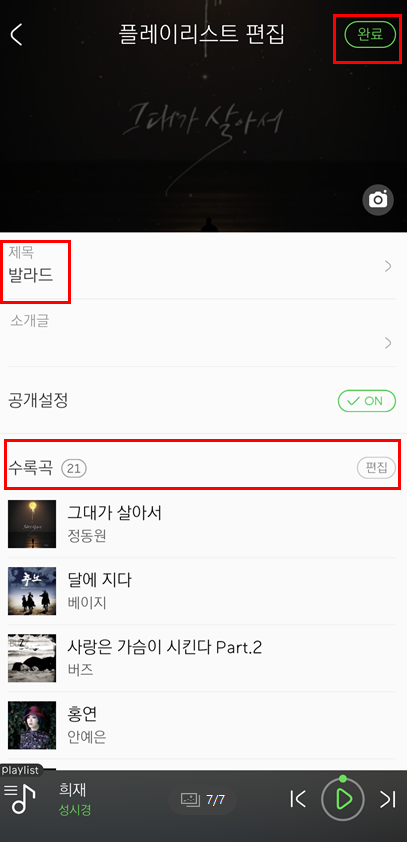
이것으로 멜론 플레이리스트 추가, 삭제하고 이름 및 순서 변경하는 방법에 대해서 알아보았다.
멜론이 은근히 기능들이 많이 숨어있어서 못 쓰던 기능을 찾아서 쓰고 나니 확실히 더 편해지긴 한 것 같다. 여러분들도 한번 이용해 보면 좋을 것 같다.
오늘도 유용한 정보가 되었길 바라며 마치도록하겠다. 감사합니다 ^^
'IT > 모바일 tip' 카테고리의 다른 글
| 아이폰 12 미니부터 프로맥스까지 스펙 총정리! (0) | 2020.10.23 |
|---|---|
| 반려동물 키우시는 분들 주목! 아지냥이 반려동물 앱 10월 이벤트 진행중 (0) | 2020.10.10 |
| 애플 아이폰 6~8 / SE / X ~ 11 기종별 화면 캡쳐 방법 및 화면 녹화법 (0) | 2020.09.16 |
| 삼성 갤럭시 Z 폴드 2 스펙과 출고가에 대해 알아보자 (0) | 2020.09.12 |
| 슈픽 앱을 통해 내 발사이즈 측정하기 (0) | 2020.09.07 |
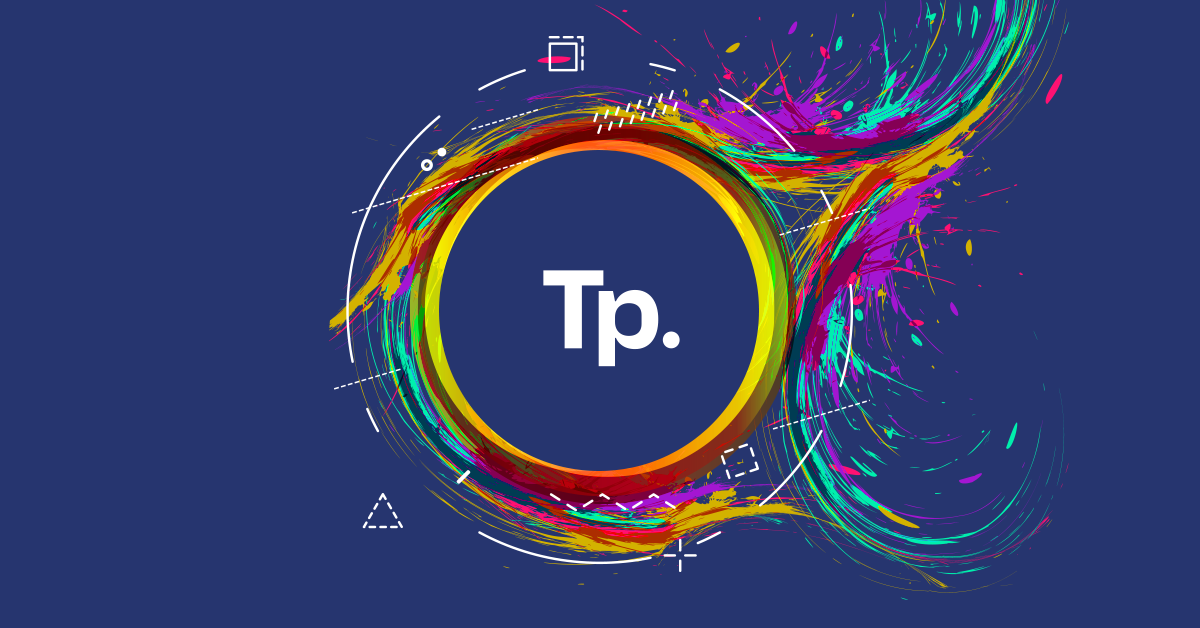




댓글